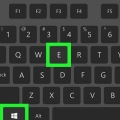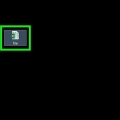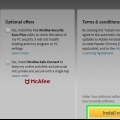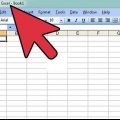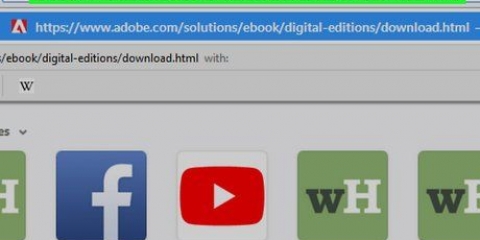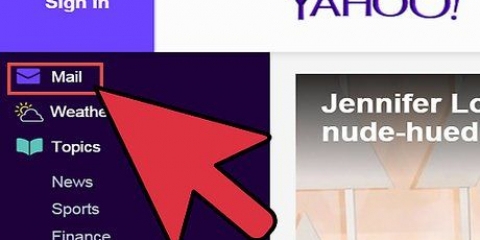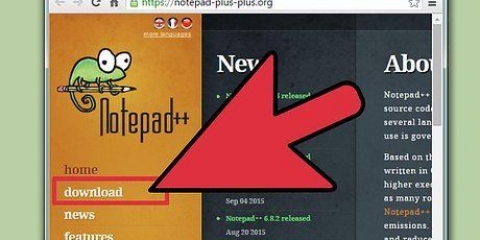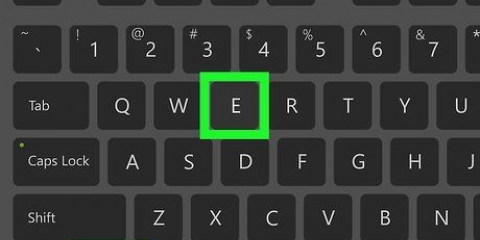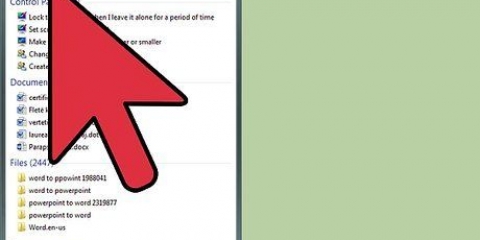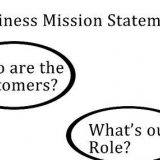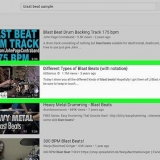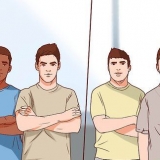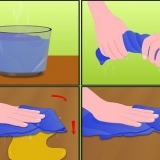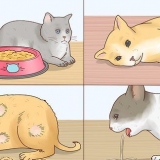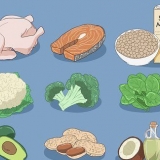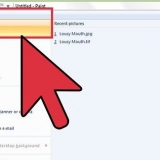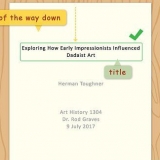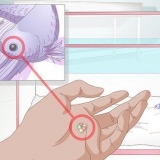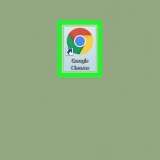Du bör se en varningsskärm när du försöker redigera kalkylarket. Om du uppmanas att ange ett lösenord när du dubbelklickar på filen är filen låst och du kan inte öppna den på det här sättet. Prova i så fall .

Öppen Utforskaren (eller tryck ⊞ vinna+E). Klicka på Ser. Markera rutan "Filnamnstillägg".
Windows — Högerklicka på Excel-filen, klicka Byter namn, ta bort bokstäverna `xlsx` från slutet av filnamnet och skriv in blixtlås istället för. Glöm inte att lämna perioden mellan filnamnet och ordet "zip". Tryck ↵ Enter och klicka när du uppmanas Ja. mac — Klicka på Excel-filen, klicka på Fil, Klicka på Information, ta bort bokstäverna `xlsx` från slutet av filnamnet och skriv in blixtlås istället för. Glöm inte att lämna perioden mellan filnamnet och ordet "zip". Tryck ⏎ Gå tillbaka och klicka när du uppmanas till det använda sig av .blixtlås.
Windows — Högerklicka på zip-filen, klicka extrahera alla... från rullgardinsmenyn och klicka när du uppmanas till det Extrahera. Du bör nu kunna öppna den extraherade filen. mac — Dubbelklicka på zip-filen och vänta tills den extraherade filen öppnas.


Windows — Högerklicka på kalkylbladet du vill låsa upp (exempel: `Sheet1`), välj Öppna med i rullgardinsmenyn och klicka anteckningsblock i rullgardinsmenyn som visas. mac — Klicka på kalkylbladet du vill låsa upp (exempel: `Sheet1`), klicka Fil, Välj Öppna med och klicka Textredigering.
Öppna en lösenordsskyddad excel-fil
I den här artikeln kan du läsa hur du tar bort lösenordet från en skyddad Excel-fil, eller, om du inte kan, hur du knäcker lösenordet. Du kan vanligtvis ta bort lösenordet från en Excel-fil eller ett kalkylblad som är skrivskyddat. Tyvärr går det inte att ta bort lösenordet från ett Excel-dokument som är säkrat med en kryptering eller en kod. I så fall måste du köpa ett speciellt program som kan knäcka lösenordet. En sådan sprickprocess kan bara ta några veckor eller längre.
Steg
Metod 1 av 2: Ta bort lösenordet från en Excel-fil

1. Se först till att du förstår när detta är möjligt. Om bara kalkylarket är skyddat, det vill säga om du kan öppna filen och se innehållet, men inte redigera det, låter den här metoden dig ta bort lösenordet som skyddar dokumentet. Detta kan göras på en dator med Windows såväl som på en Mac.
- Om själva Excel-filen är skyddad kan du inte ta bort lösenordet på detta sätt.

2. Kontrollera om Excel-filen är skyddad. Detta är enklast genom att klicka två gånger på filen; om du kan öppna filen genom att dubbelklicka på den utan problem är kalkylarket skyddat men inte filen.

3. Gör en kopia av det säkra kalkylarket. Klicka på Excel-filen som innehåller kalkylbladet du vill låsa upp och tryck sedan på Ctrl+C (på Windows) eller på ⌘ Kommando+C (på en Mac) och klistra in den någon annanstans Ctrl+V (Windows) eller ⌘ Kommando+V (Mac)-knappen.
Detta är viktigt eftersom du på så sätt har en kopia till hands om du av misstag skulle förstöra den ursprungliga versionen av filen under proceduren.

4. Tillåt filnamnstillägg. Hoppa över det här steget om du använder en Mac. På en dator med Windows måste du först se till att du kan se och ändra filnamnstilläggen. Det gör du på följande sätt:

5. Konvertera Excel-filen till en zip-fil. Du gör så här:

6. Extrahera zip-filen. Vad du behöver göra härnäst beror på din dators operativsystem:

7. Öppna mappen som heter `xl`. För att göra detta, dubbelklicka på den här mappen i den extraherade mappen.
Om den extraherade mappen av någon anledning inte är öppen, klicka först två gånger på den vanliga mappen som har samma namn som zip-filen.

8. Öppna mappen "kalkylblad". Du hittar denna mapp nästan högst upp i mappen `xl`.

9. Öppna kalkylarket i en textredigerare. Beroende på din dators operativsystem gör du något av följande:

10. Ta bort koden som skyddar lösenordet. Sök tills du hittar `sheetProtection` inom parentes (`< >`) och ta sedan bort allt från `




Windows — Högerklicka på zip-filen, klicka Byter namn, ersätt ordet "zip" i slutet med bokstäverna "xlsx", tryck sedan på ↵ Gå in. När du uppmanas, klicka Ja. mac — Klicka på zip-filen, klicka Fil, Klicka på Information, ersätt ordet `zip` i namnet med bokstäverna `xlsx` och tryck på knappen ⏎ Återgå. När du uppmanas, klicka använda sig av .xlsx.

11. Spara ändringen och stäng textredigeraren. Tryck antingen Ctrl+s (Windows) eller på ⌘ Kommando+s (Mac) och klicka sedan på X (eller, om du använder en Mac, den röda cirkeln) i hörnet av textredigeraren.

12. Kopiera mappen "kalkylblad". Klicka på knappen "Tillbaka" för att gå tillbaka till mappen "xl", klicka sedan på mappen "kalkylblad" och tryck på antingen Ctrl+C (Windows) eller på ⌘ Kommando+C (Mac).

13. Öppna zip-filen. Dubbelklicka på zip-filen du skapade tidigare.

14. Ersätt mappen "kalkylblad" i zip-filen med mappen du kopierade. Gå till platsen där "kalkylbladen" i zip-filen finns genom att klicka två gånger på mappen "xl". Ta sedan bort mappen `kalkylblad`, klicka på en tom plats i den aktuella mappen och tryck på antingen Ctrl+V (Windows) eller på ⌘ Kommando+V (Mac). Så här klistrar du in den kopierade mappen med `kalkylblad` i zip-filen.

15. Konvertera zip-filen tillbaka till en Excel-fil. Stäng zip-filen och gör sedan något av följande:

16. Öppna kalkylarket du vill redigera. Dubbelklicka på kalkylarket och redigera det som du vill.
Om du får ett felmeddelande om att kalkylarket är skadat har du förmodligen tagit bort för många tecken när du tog bort lösenordsskyddsalgoritmen. Upprepa stegen ovan och var uppmärksam på att du endast texten inom parentes (
Det är omöjligt att knäcka lösenordet för en Excel-fil utan att köpa en lösenordsknäckare. De flesta gratisversioner av pålitliga lösenordsknäckare är endast användbara upp till Excel 2010. 

Den enda pålitliga lösenordsknäckaren som är lämplig för alla versioner av Excel fram till 2016 är Passware Excel Key. Andra alternativ är Accent Excel Password Recovery och Rixler Excel Password Recovery Master, bara dessa program går inte längre än 2013.



Metod 2 av 2: Knäck lösenordet för en Excel-fil

1. Se först till att du vet att det tyvärr inte alltid är möjligt att knäcka lösenordet. De mer moderna versionerna av Excel, som Excel 2013 och 2016, använder avancerade krypteringstekniker som gör de så kallade brute-force-attackerna (bokstavligen: brute-force-attacker) från de flesta lösenordsknäckare praktiskt taget oanvändbara. Att knäcka ett lösenord kan ta väldigt lång tid (från några veckor till till och med år, beroende på hur starkt lösenordet är).

2. Kontrollera först om Excel-filen verkligen är skyddad. Om Excel-filen du vill redigera verkligen är skyddad, efter att du dubbelklickat på Excel-filen kommer du att bli ombedd att ange ett lösenord för att öppna filen.
Om du kan öppna kalkylarket genom att dubbelklicka på det, kanske filen bara skyddas så att du kan öppna den men inte redigera den. I så fall kan du låsa upp filen.

3. Köp en speciell lösenordsknäckare för Excel-filer. Du kan inte ta bort lösenordet som skyddar en Excel-fil. För att kunna öppna dokumentet måste du därför köpa ett program som kan upptäcka och knäcka lösenordet.

4. Installera lösenordsknäckaren och öppna programmet. Exakt hur du gör detta beror på både programmet och din dators operativsystem, men oftast behöver du ladda ner en installationsfil, dubbelklicka på den, följ instruktionerna på skärmen och när installationsprocessen är klar avsluta, öppna programmet.

5. Välj den Excel-fil du vill öppna. Använd gränssnittet för lösenordsknäckare, leta reda på excel-filen, välj den genom att klicka på den och klicka Öppen eller Välj.
Återigen, det här steget kan vara lite annorlunda beroende på vilken lösenordsknäckare du använder. Om du till exempel använder Passware Excel Key måste du klicka innan du kan välja filen Ta bort lösenordet måste klicka.

6. Aktivera lösenordsknäckaren. Om det behövs, klicka på knappen Start eller Att snurra i lösenordsknäckarfönstret för att starta sprickningsprocessen.
Du kan här ha möjlighet att välja mellan flera attacktyper (t.ex. en brute force attack).

7. Vänta på resultaten. Tyvärr kan dessa brute force-attacker ta allt från några timmar till flera månader att knäcka din Excel-fils lösenord. Beroende på innehållet i Excel-filen kan du behöva ge upp den efter några dagar, om crackern fortfarande inte har hittat lösenordet.
Om lösenordsknäckaren lyckas hitta lösenordet kommer ett fönster upp på skärmen med lösenordet i. Du kan sedan ange detta lösenord om du vill öppna Excel-filen och ombeds ange ett lösenord.
Varningar
- Vanligtvis går det inte att knäcka lösenordet för en skyddad Excel-fil.
- Om du har glömt ditt Excel-lösenord har du vanligtvis inte möjlighet att få tillbaka det via Microsoft.
"Öppna en lösenordsskyddad excel-fil"
Оцените, пожалуйста статью